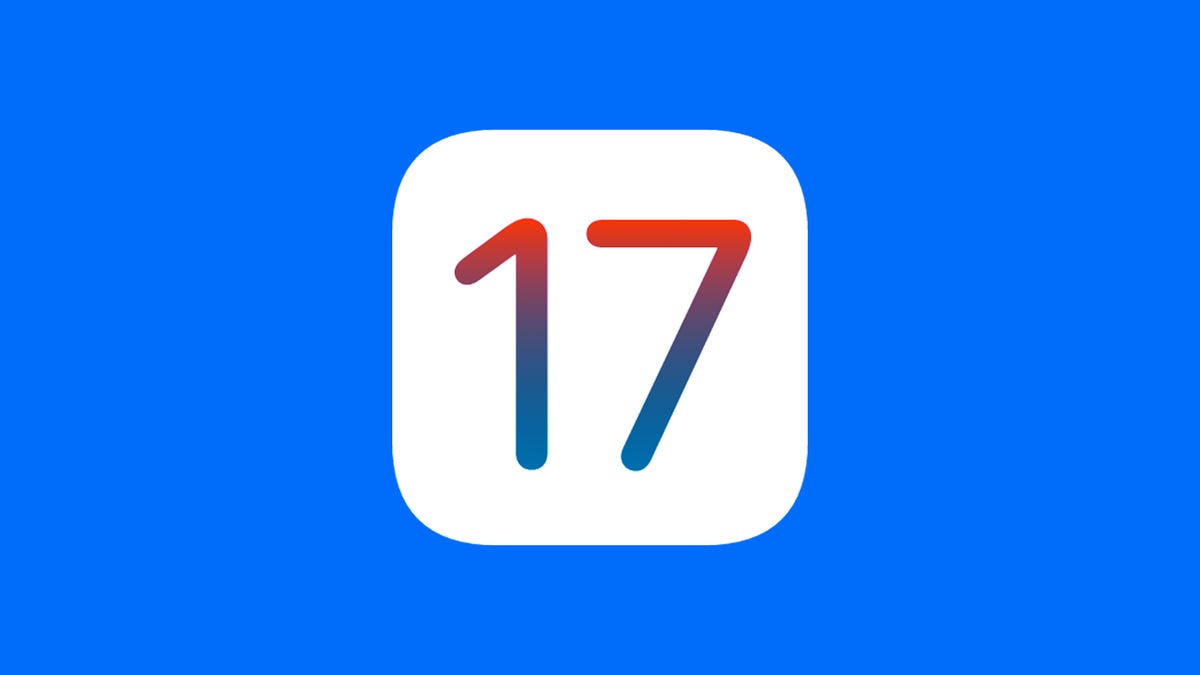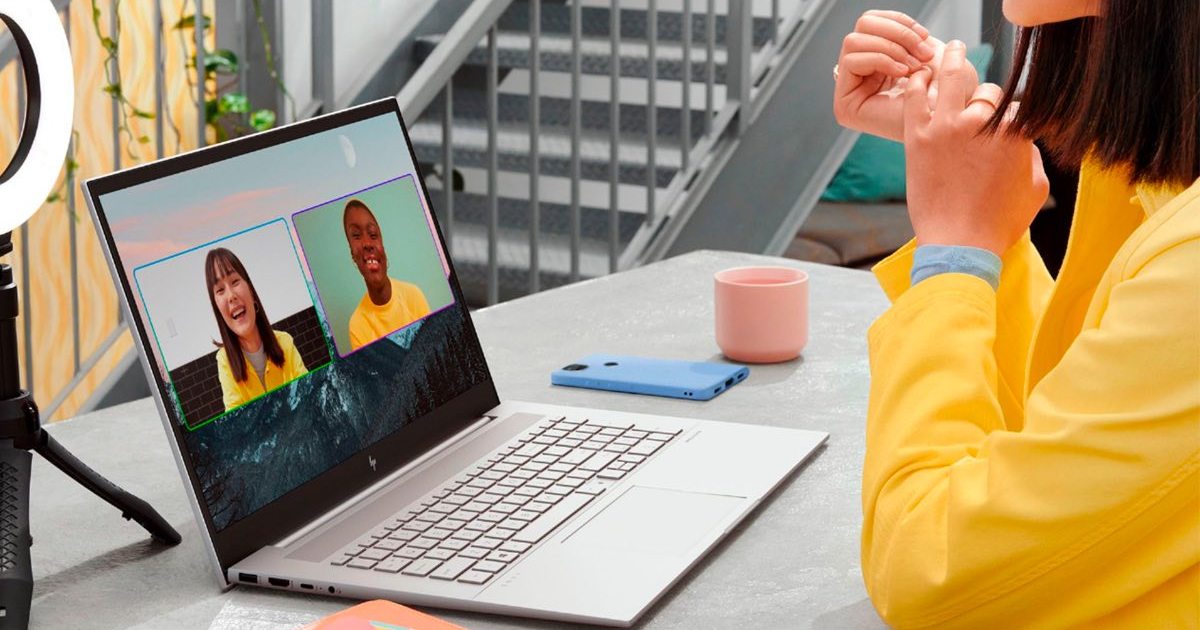Почему вам следует размыть свой дом на Google Картах и как это сделать
Почему и как размыть свой дом на Google Картах
Street View – одна из самых крутых функций Google Maps. Она использует недавние фотографии улиц, чтобы позволить вам виртуально посещать места по всему миру. Street View отлично подходит для того, чтобы посмотреть ресторан или клуб перед тем, как вы посетите их, или чтобы идентифицировать дом или здание, в котором вы никогда раньше не были.
К сожалению, Street View также является полезным инструментом для преследователей и преступников. Фактически, это даёт любому возможность бесплатно осмотреть ваш дом через интернет. Конечно, кто-то мог бы просто пройти мимо вашего дома или проехать мимо него, но Google Maps позволяет им делать это легко, просто сидя на диване. Любой смартфон или компьютер можно использовать для этого.
К счастью, есть простой способ замутить ваш дом на Google Maps и помочь предотвратить просмотр слишком многих деталей вашего местоположения. Вот как это сделать.
Для получения дополнительной информации, вот как отыскать прошлое с помощью Google Maps и как Google Maps может помочь вам определиться с ужином.
Как замутить ваш дом на Google Maps
Вам понадобится сделать это на компьютере, так как функция замыления не доступна в приложении Google Maps для iOS или Android. Хотя она доступна через веб-браузер на вашем мобильном устройстве, использовать её довольно сложно, поэтому вместо этого используйте надежный веб-браузер на вашем Mac или PC.
- Maxfree T2 Laptop Tri-Screen Extender | Обзор
- Как измерить потребление энергии ПК | ENBLE
- iOS 17 Как установить собственное изображение или Memoji для звонко...
Посмотрите это:
На maps.google.com введите свой домашний адрес в строку поиска в правом верхнем углу, нажмите Enter, а затем нажмите на фотографию вашего дома, которая появится.
Нажмите на фотографию вашего дома, которая находится прямо над вашим адресом, в верхней левой части страницы.
Снимок экрана от Nelson Aguilar/CNET
Далее вы увидите Street View вашего местоположения. Нажмите Сообщить о проблеме в нижнем правом углу. Текст очень мелкий, но он там есть.
Это Street View вашего местоположения.
Снимок экрана от Nelson Aguilar/CNET
Теперь вам нужно выбрать, что вы хотите замутить на Google. Используя мышь, отрегулируйте изображение так, чтобы ваш дом и все, что вы хотите замутить, находились внутри красного и черного прямоугольника. Используйте курсор мыши для перемещения и кнопки плюс и минус для приближения и отдаления соответственно.
Если вы хотите замутить больше, чем находится в черно-красном прямоугольнике, используйте кнопку + для приближения.
Снимок экрана от Nelson Aguilar/CNET
После того, как вы отрегулируете изображение, выберите, что именно вы хотите замутить:
- Лицо.
- Ваш дом.
- Ваш автомобиль/номерной знак.
- Другой объект.
Вам будет предложено дать немного больше деталей о том, что именно вы хотите замутить, в случае, если на изображении много автомобилей, людей и других объектов.
Также, будьте полностью уверены, что то, что вы выбираете, именно то, что вы хотите замутить. Google указывает, что после того, как что-то будет замылено на Street View, это будет замылено навсегда.
Наконец, введите свой электронный адрес (это обязательно), пройдите проверку captcha (если это нужно) и нажмите Отправить.
Вам нужно будет предоставить дополнительную информацию о том, что вы хотите замутить, так что будьте подробны.
Снимок экрана от Nelson Aguilar/CNET
Затем вы должны получить электронное письмо от Google, в котором говорится, что ваш отчет будет проверен, и вам будет отправлен ответ, либо отказывая, либо одобряя ваш запрос. Вы можете получить больше писем от Google, запрашивающих дополнительную информацию о вашем запросе. Google не предоставляет информацию о том, сколько времени займет обработка вашего запроса, поэтому просто следите за любыми дополнительными письмами.
Для получения дополнительной информации, вот как Google Maps может помочь вам избежать переполненного общественного транспорта.